Wenn Ihre Gemini API-Anwendungen besser werden, benötigen Sie möglicherweise eine umfassendere Plattform für die Erstellung und Bereitstellung von generativen KI-Anwendungen und -Lösungen. Vertex AI bietet ein umfassendes Ökosystem von Tools, mit denen Entwickler das Potenzial der generativen KI nutzen können – von den ersten Phasen der App-Entwicklung bis zur App-Bereitstellung, zum App-Hosting und zur Verwaltung komplexer Daten im großen Maßstab.
Mit Vertex AI erhalten Sie Zugriff auf eine Reihe von MLOps-Tools (Machine Learning Operations), mit denen Sie die Nutzung, Bereitstellung und Überwachung von KI-Modellen im Hinblick auf Effizienz und Zuverlässigkeit optimieren können. Darüber hinaus bieten Integrationen mit Datenbanken, DevOps-Tools (Development Operations), Logging, Monitoring und IAM einen umfassenden Ansatz für die Verwaltung des gesamten Lebenszyklus der generativen KI.
Unterschiede zwischen der Verwendung der Gemini API und Vertex AI
In der folgenden Tabelle sind die Hauptunterschiede zwischen der Gemini API und Vertex AI zusammengefasst, damit Sie entscheiden können, welche Option für Ihren Anwendungsfall am besten ist:
| Feature | Gemini API | Vertex AI |
|---|---|---|
| Endpunktnamen | generativelanguage.googleapis.com |
aiplatform.googleapis.com |
| Registrieren | Google-Konto | Google Cloud -Konto (mit Nutzungsbedingungen und Abrechnung) |
| Authentifizierung | API-Schlüssel | Google Cloud Dienstkonto |
| Spielplatz für die Benutzeroberfläche | Google AI Studio | Vertex AI Studio |
| API und SDK |
Server- und mobile/Web-Client-SDKs
|
Server- und mobile/Web-Client-SDKs
|
| Kostenlose Nutzung von API und SDK | Ja, sofern zutreffend | 300 $ Google Cloud Guthaben für Neukunden |
| Kontingent (Anfragen pro Minute) | Variiert je nach Modell und Preismodell (weitere Informationen) | Variiert je nach Modell und Region (weitere Informationen) |
| Abbildung: Enterprise Support | Nein |
|
| MLOps | Nein | Vollständige MLOps in Vertex AI (z. B. Modellbewertung, Modellüberwachung, Model Registry) |
Migrationsschritte
In den folgenden Abschnitten werden die Schritte beschrieben, die zum Migrieren Ihres Gemini API-Codes zu Vertex AI erforderlich sind. Bei diesen Schritten wird davon ausgegangen, dass Sie Prompt-Daten aus Google AI Studio in Google Drive gespeichert haben.
Bei der Migration zu Vertex AI gilt Folgendes:
- Sie können Ihr vorhandenes Google Cloud Projekt verwenden (das, mit dem Sie Ihren Gemini API-Schlüssel generiert haben) oder ein neuesGoogle Cloud Projekt erstellen.
- Die unterstützten Regionen können für die Gemini API und Vertex AI unterschiedlich sein. Liste der unterstützten Regionen für generative KI auf Google Cloud
- Alle Modelle, die Sie in Google AI Studio erstellt haben, müssen in Vertex AI neu trainiert werden.
1. Prompts zu Vertex AI Studio migrieren
Die Daten Ihrer Google AI Studio-Prompts werden in einem Google Drive-Ordner gespeichert. In diesem Abschnitt wird gezeigt, wie Sie Ihre Prompts zu Vertex AI Studio migrieren.
- Öffnen Sie Google Drive.
- Wechseln Sie zum Ordner AI_Studio, in dem die Prompts gespeichert sind.
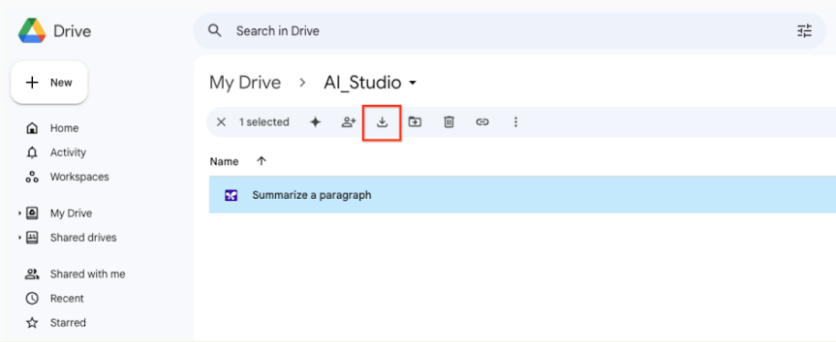
Laden Sie Ihre Prompts aus Google Drive in ein lokales Verzeichnis herunter.
Öffnen Sie Vertex AI Studio in der Google Cloud Console.
Klicken Sie im Menü Vertex AI auf Letzte > Alle ansehen, um das Menü Prompt-Verwaltung zu öffnen.
Klicken Sie auf Prompt importieren.
Klicken Sie neben dem Feld Aufforderungsdatei auf Durchsuchen und wählen Sie eine Aufforderung aus Ihrem lokalen Verzeichnis aus.
Wenn Sie Prompts im Bulk hochladen möchten, müssen Sie sie manuell in einer einzigen JSON-Datei zusammenführen.
Klicken Sie auf Hochladen.
2. Trainingsdaten in Vertex AI Studio hochladen
Wenn Sie Ihre Trainingsdaten zu Vertex AI migrieren möchten, müssen Sie die Daten in einen Cloud Storage-Bucket hochladen. Weitere Informationen finden Sie unter Einführung in das Tuning .
3. Nicht verwendete API-Schlüssel löschen
Wenn Sie Ihren Gemini API-Schlüssel für die Gemini Developer API nicht mehr benötigen, folgen Sie den Best Practices für die Sicherheit und löschen Sie ihn.
So löschen Sie einen API-Schlüssel:
Öffnen Sie die Seite Google Cloud API-Anmeldedaten.
Suchen Sie den API-Schlüssel, den Sie löschen möchten, und klicken Sie auf das Symbol Aktionen.
Wählen Sie API-Schlüssel löschen aus.
Wählen Sie im Modal Anmeldedaten löschen die Option Löschen aus.
Das Löschen eines API-Schlüssels dauert einige Minuten. Danach werden alle Anfragen, für die der gelöschte API-Schlüssel verwendet wird, abgelehnt.
Nächste Schritte
- Wagen Sie sich an eine Kurzeinführung mit Vertex AI Studio oder der Vertex AI API.

